一、实验目的及要求
1.熟悉公开密钥密码体制,了解证书的基本原理,熟悉数字签名;
2.熟练使用PGP的基本操作,能对邮件或传输文档进行加密;
二、实验内容
1创建一私钥和公钥对
使用PGPtray之前,需要用PGPkeys生成一对密钥,包括私有密钥(只有自身可以访问)和一个公有密钥(可以让交换E-Mail的人自由使用)。
2与别人交换公钥
创建了密钥对之后,就可以同其他PGP用户进行通信。要想使用加密通信,那么需要有他们的公钥。而且如果他们想同你通信他们也需要你的公钥。公钥是一个信息块,发布公钥(可以将公钥放到密钥服务器器上,也可以将公钥贴到文件或E-Mail中发给想与之交换E-Mail的人)。
3对公钥进行验证并使之有效
当获取某人的公钥时,将它添加到公开密钥环中。首先确定公钥的准确性。当确定这是个有效的公钥时,可以签名来表明自己认为这个密钥可以安全使用。另外,还可以给这个公钥的拥有者一定的信任度。
4对E -Mail进行加密和数字签名
当生成密钥对而且已经交换了密钥之后,就可以对E–Mail信息和文件进行加密和数字签名。如果使用的E–Mail应用程序支持plug_ins,选择适当的选项进行加密;如果E–Mail应用程序不支持plug_ins,就可以将E–Mail信息发送到剪切板上从那儿进行加密。若还想包括一些文件,可以从Windows Exporer上进行加密和数字签名,然后再挂到E–Mail上进行发送。
5对E-Mail进行解密和验证
当某人给你发送加密的E–Mail时,将内容进行分解,同时验证附加的签名来确定数据是从确定的发送者发送过来的并且没有被修改。如果使用的E–Mail应用程序支持plug_ins,选择适当的选项进行加密;如果E–Mail应用程序不支持plug_ins,就可以将E–Mail信息发送到剪贴板上进行加密,将信息拷贝到剪贴板上并进行解密工作。若还想包括一些文件,可以从Windows Exporer上进行解密。
三、实验环境
运行Windows XP/2000操作系统的计算机。
实验开始前先说一下,这个整体性操作量较大,会涉及到PGP这款软件,自行网上下载即可,之后还有会PGP的官网用来校验,网址我会在文章中贴出来,有些图片里会涉及到一些个人姓名等隐私,我就遮住了,至于我遮住的部分填什么前面都会有所提示滴,多的不说少的不唠,直接开整!
四、实验步骤及结果分析
1、创建一私钥和公钥对
首先打开菜单“文件”,运行“新建PGP密钥”,创建用户。
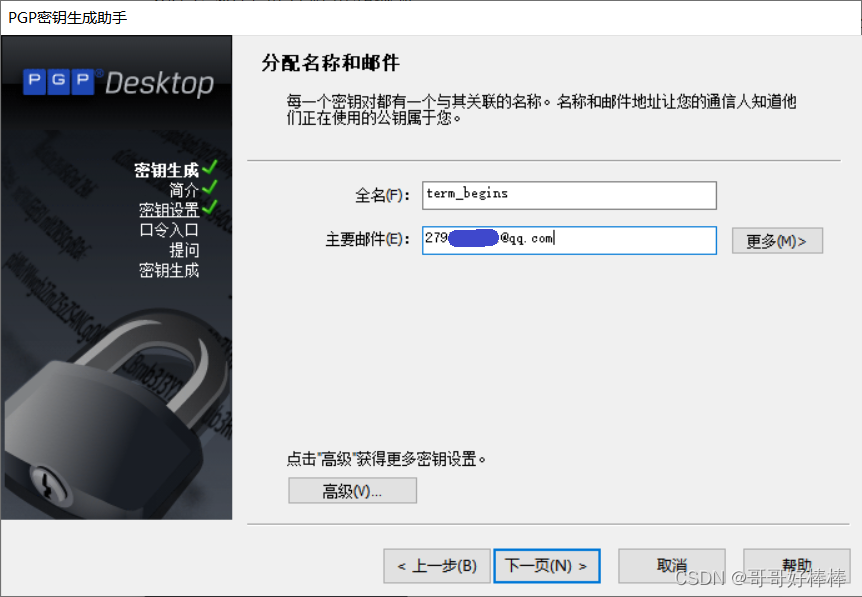
对秘钥进行设置
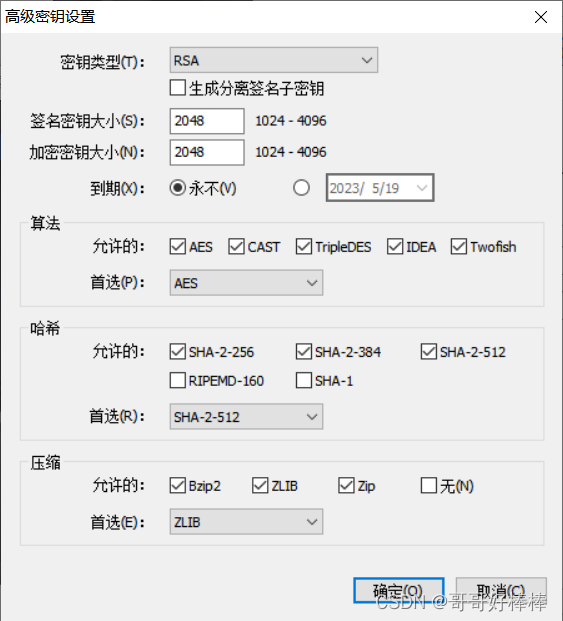
为密钥设定保护密码
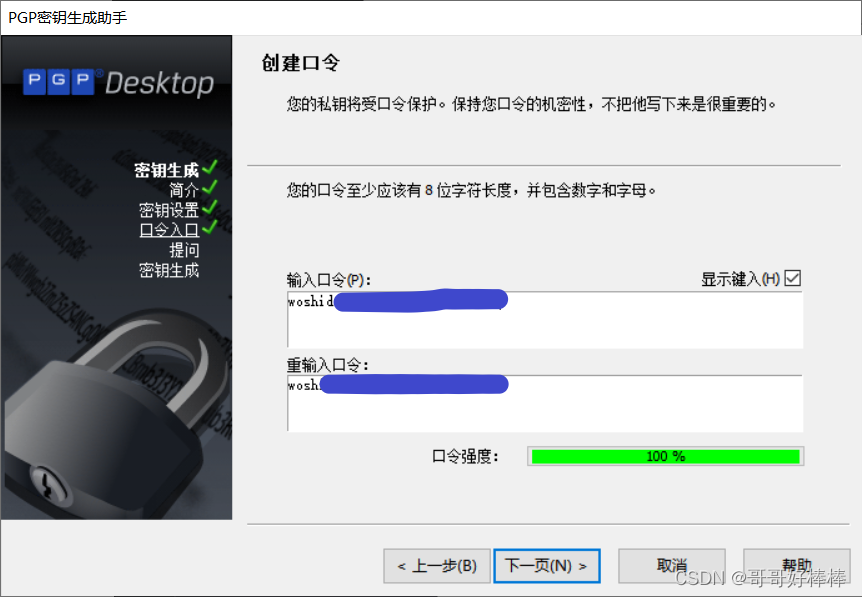
密钥创建成功
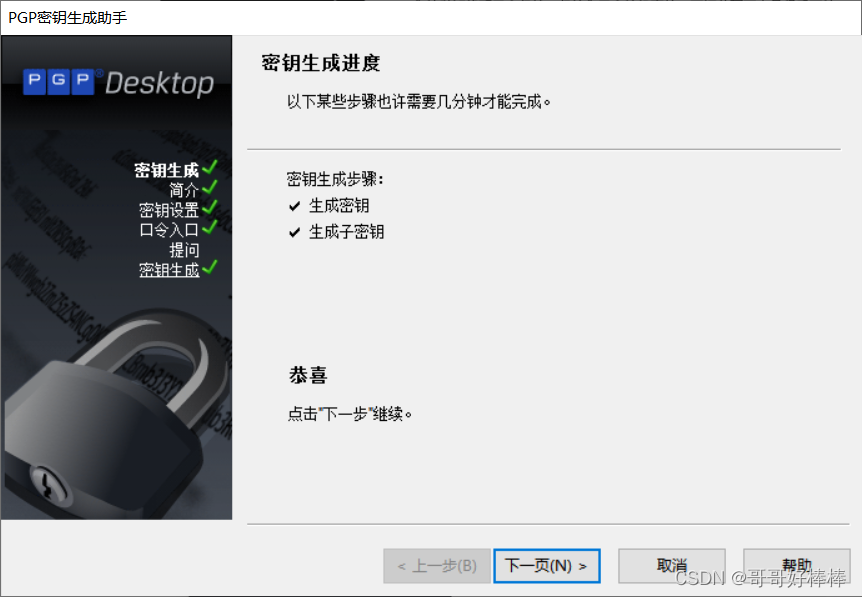
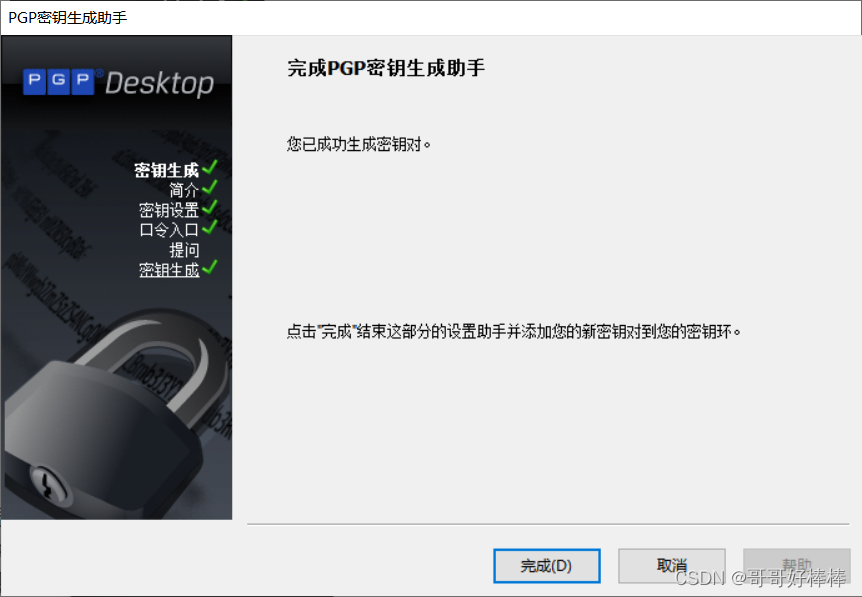
PGP Keys 中将显示出密钥
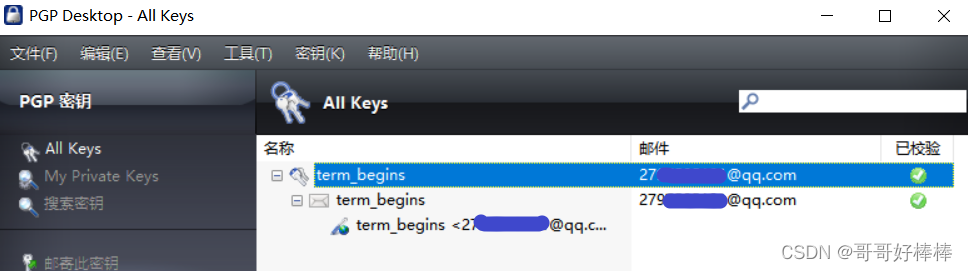
2、与别人交换公钥
导出自己的公钥
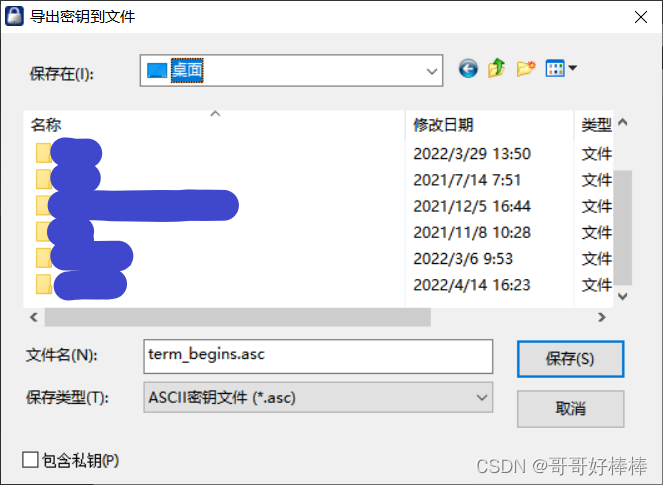
通过邮件发送公钥 (用另一个QQ号发送,接收者为刚刚注册pgp的用户,这个操作需要有两个QQ号,或者可以和同学互换一下秘钥,这样就不用自己必须有两个账号了)
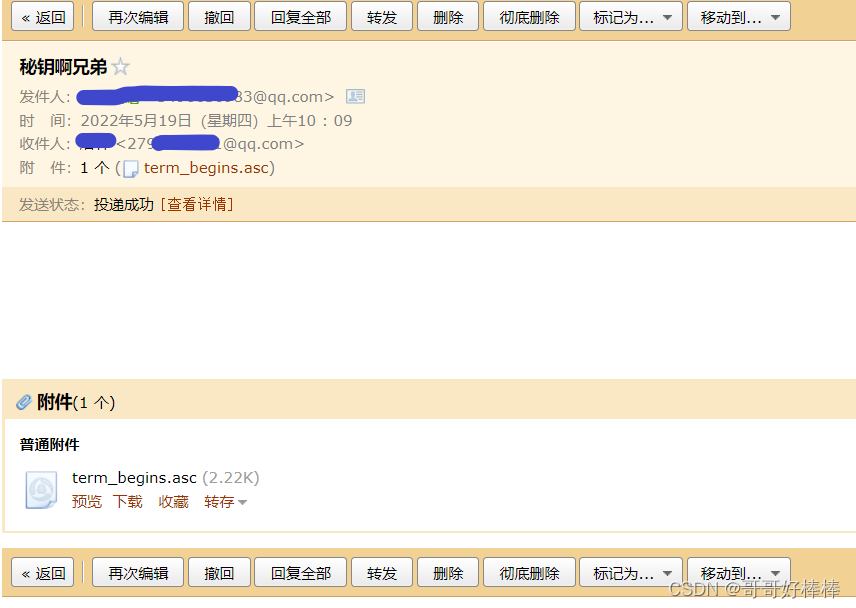
3、对公钥进行验证并使之有效
进入PGP服务器网址并上传公钥(PGP Global Directory)
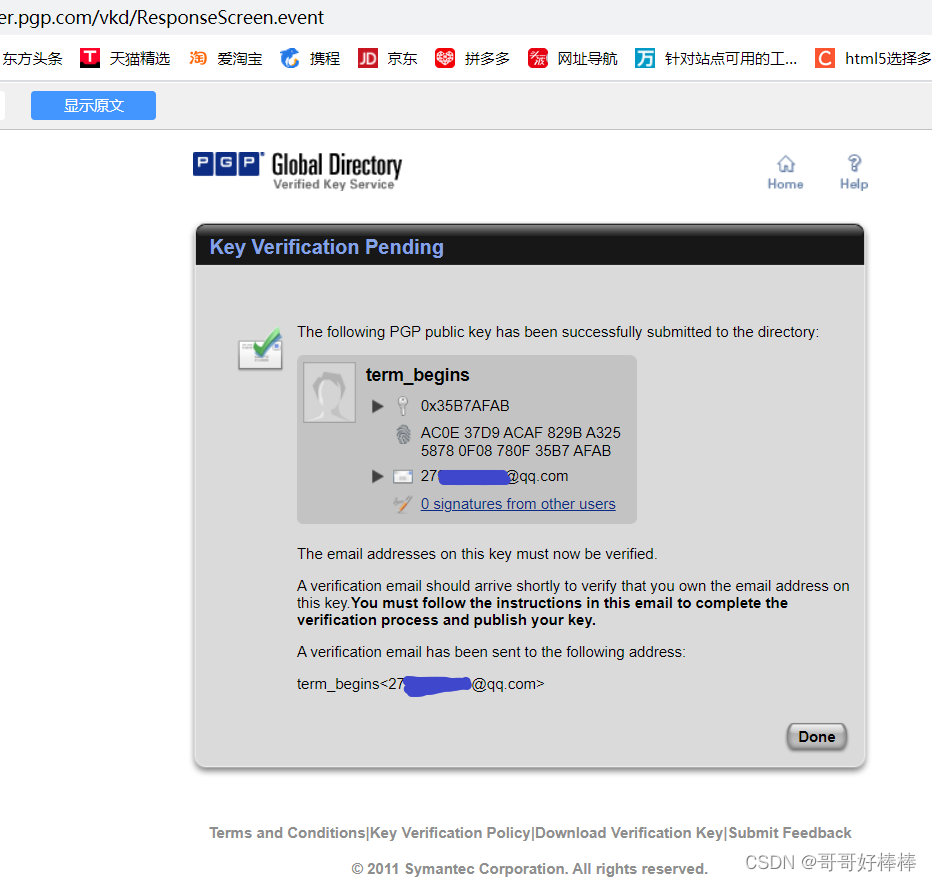
通过PGP服务器验证公钥


*4、对E -Mail进行加密和数字签名(不会操作的可以问度娘关于加解密的pgp使用方法)*
对内容进行加密

得到密文
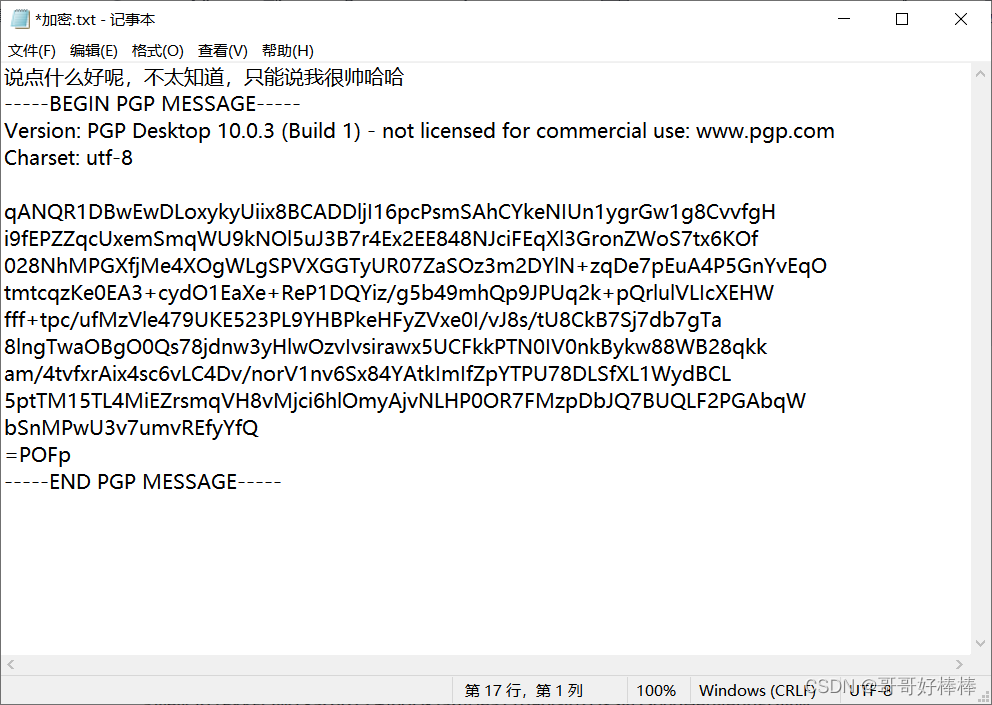
发送密文
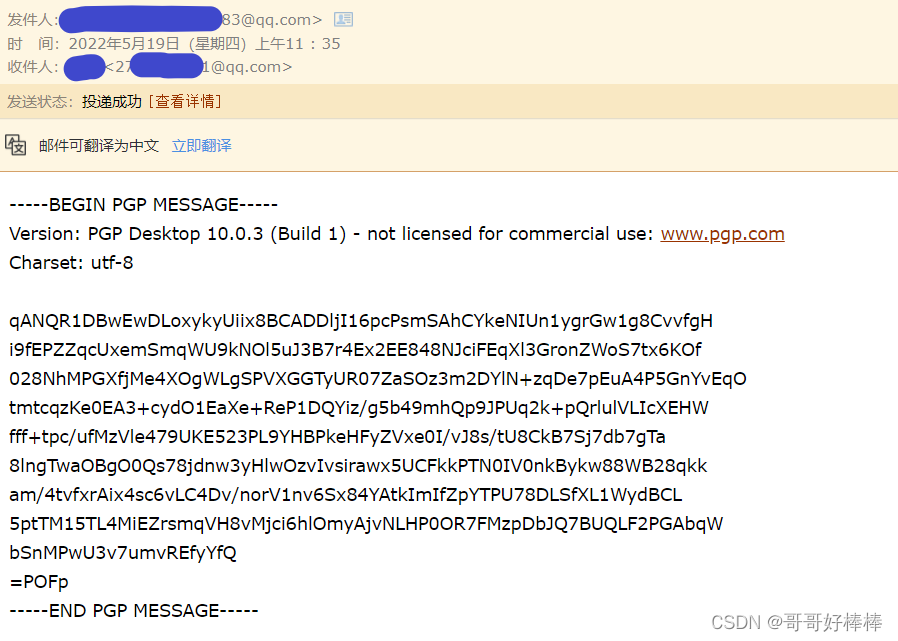
数字签名并得到密文

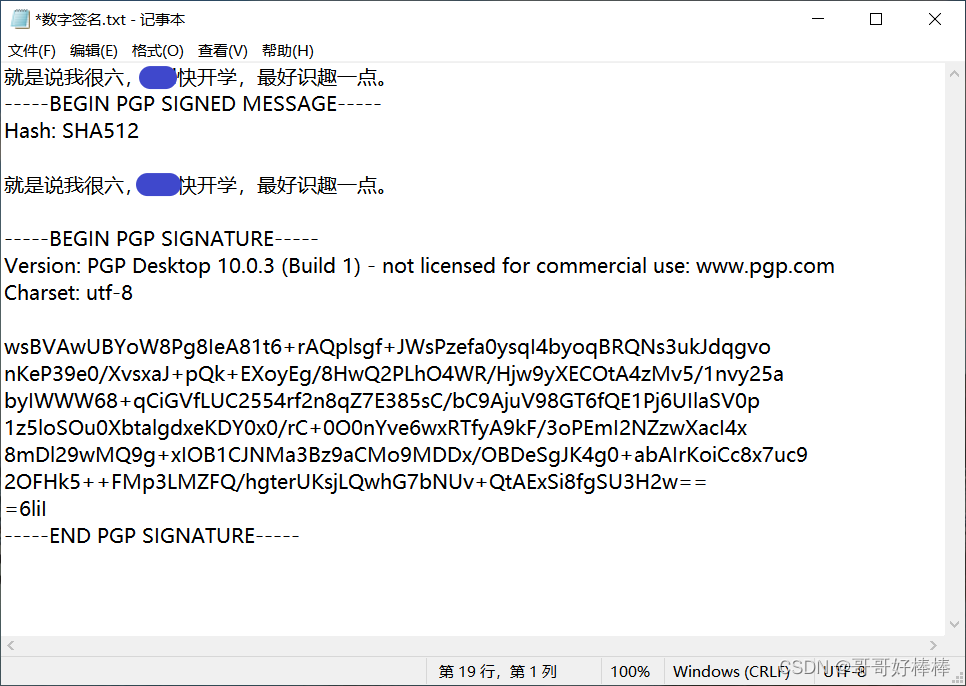
邮件发送数字签名密文(这次收发件反过来)

5、对E-Mail进行解密和验证(有些操作部分没有写,是在右下角的pgp图标上操作从而进行数字密文和签名密文的解密,可以问度娘)
对接收到的密文邮件进行解密

同理对接收到的数字签名密文邮件进行解密

若想篡改内容则会显示失败(拓展)


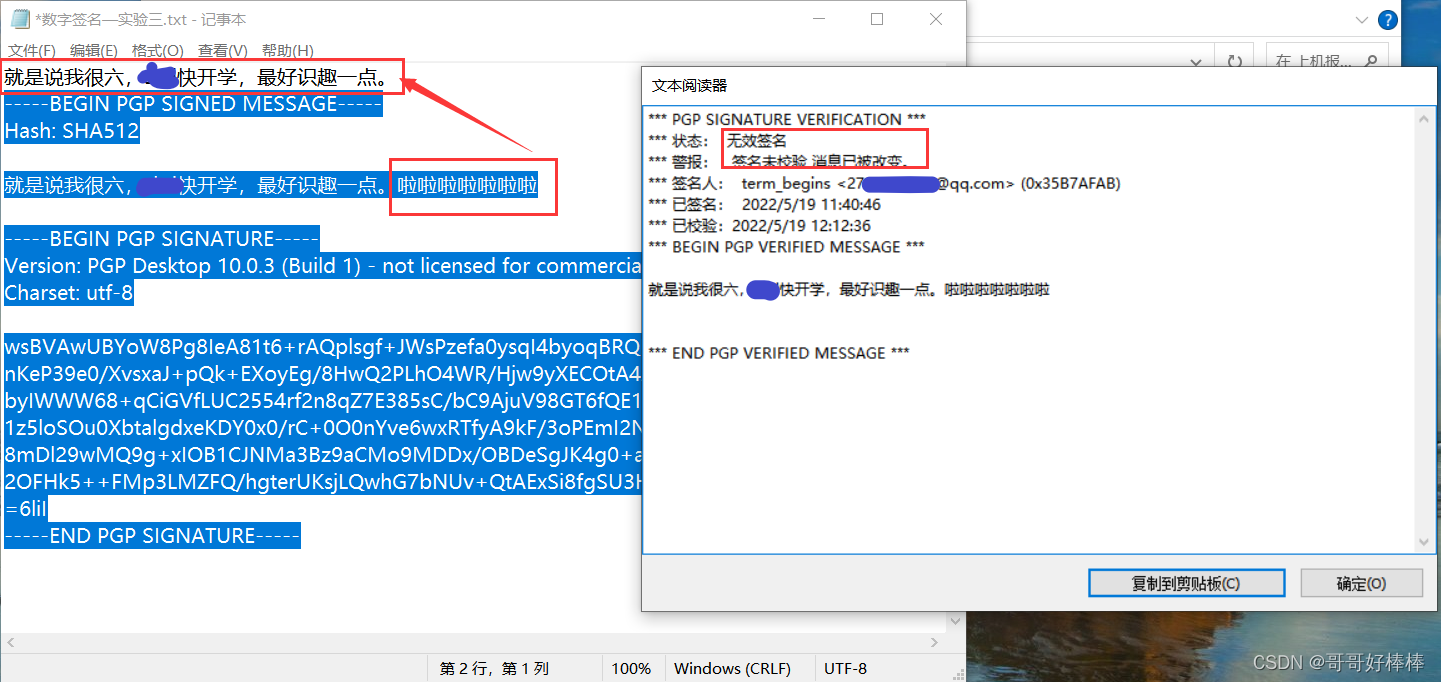
**OK,大功告成! **
版权归原作者 哥哥好棒棒 所有, 如有侵权,请联系我们删除。